在学习或教学汉语拼音时,正确添加声调符号是非常重要的。Microsoft Word作为最常用的文字处理软件之一,提供了多种方式为拼音加上声调符号。本文将介绍几种实用的方法,帮助用户轻松完成这一操作。
Word中有一个“插入特殊符号”的功能,可以用来添加带有声调的拼音字母。具体步骤是:点击菜单栏中的“插入”,选择“符号”选项,再点击“其他符号”。在弹出的窗口中切换到“拉丁字符”或其他相关选项卡,找到所需的带声调字母,点击“插入”即可。
对于经常使用的带声调拼音字母,可以设置自定义快捷键。例如,在“插入”->“符号”->“更多符号”界面中,选中某个带声调字母后点击“快捷键”,然后为其分配一个组合键。这样以后就可以通过键盘快速输入所需字符。
现代中文输入法(如搜狗拼音、百度输入法等)支持直接输入带声调的拼音。只需在输入法状态下打出对应的拼音并选择正确的带调选项,然后复制粘贴到Word文档中即可。这种方法最为便捷,适合日常使用。
一些第三方插件或模板专门为Word设计,用于编辑带声调的拼音。安装这些插件后,可以在工具栏中找到拼音相关的按钮,一键生成标准格式的拼音文本。这对于大量拼音排版需求非常有帮助。
以上几种方法都能实现在Word文档中为拼音添加声调符号。根据实际需要和个人习惯选择合适的方式,可以让拼音编辑更加高效准确。无论是学生、教师还是语言研究者,掌握这些技巧都将大大提升工作效率。
本文是由懂得生活网(dongdeshenghuo.com)为大家创作
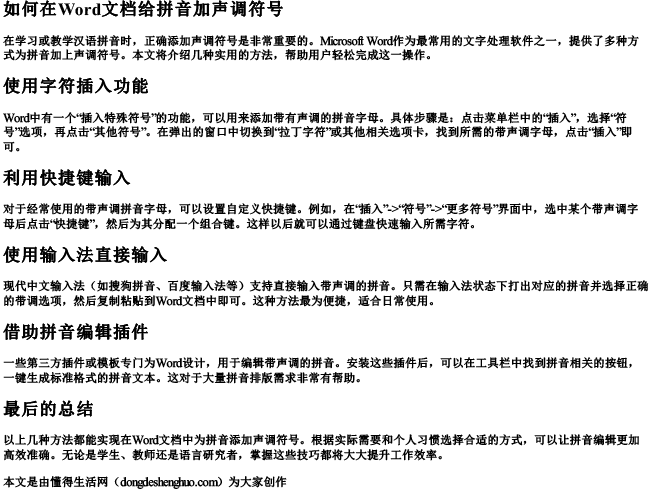
懂得生活网为大家提供:生活,学习,工作,技巧,常识等内容。
